职称计算机考试Excel2007 试题库
2015年职称计算机考试Excel2007真题

2015年职称计算机考试Excel2007真题本考试中心为广大参加考试的考生总结了安徽省2015年职称计算机考试Excel2007真题,具体例题及其操作步奏如下详见:例3-1 在当期那工作表中,模拟运算表的单元格区域为A13:B17,创建的模拟运算表是以B10单元格为输入单元格,用B14:B17中则会显示输入单元格数据的变化对B14单元格公式产生的影响。
解析:本题主要考核职称计算机考试考试Excel2007“单元格的引用”考点中的“绝对引用”。
步骤1:在单元格B14中输入“=$B$9*$B$10”,单击任意单元格。
步骤2:选中A14:B17单元格区域→【数据】→【假设分析】→【数据表】,如图3-1所示。
步骤3:打开【数据表】对话框,单击【输入引用列的单元格】的图标按钮,如图3-2所示。
步骤4:单击B10单元格→单击图标按钮→单击【确定】按钮。
例3-2 在当期那工作表中,模拟运算表的单元格区域为A13:B17,创建的模拟运算表是以B9单元格为输入引用行的单元格,用A13:A17和C13:G13单元格区域的数据来替换输入单元格中的数据,单元格区域C14:G17中则会显示数据单元格的变化对B13单元格的影响。
解析:本题主要考核安徽省6月份职称计算机考试考试“单元格的引用”考点中的“绝对引用”。
步骤1:在单元格B13中输入“=$B$9*$B$10”,单击任意单元格。
步骤2:选中B13:G17单元格区域→【数据】→【假设分析】→【数据表】. 步骤3:打开【数据表】对话框,单击【输入引用行的单元格】的图标按钮,选中单元格B9。
步骤4:单击图标按钮→单击【确定】按钮→单击【输入引用列的单元格】的图标按钮→选中单元格B10→单击图标按钮→单击【确定】按钮。
例3-3 在当前单元格中输入公式,计算出各员工的奖金(已知奖金=超额*提成率-累进差额)。
解析:本题主要考核2015年职称计算机考试Excel2007模块“输入公式和数值运算”这个考点。
2015年职称计算机考试Excel2007题库文档属性及工作薄的编辑

2015年职称计算机考试Excel2007题库文档属性及工作薄的编辑(1)查看或编辑文档属性一、2015年职称计算机考试Excel2007题库查看或编辑文档属性,改考点考试频率:★★掌握难度:★★1.职称计算机考试试题:编辑文档属性的步骤的操作方法单击【Office】按钮,单击【准备】命令,单击【属性】命令,进入编辑状态。
通过选择文档信息面板,单击【文档属性】,选择【高级属性】,输入信息。
2.职称计算机考试模块试题:在打开文件中预览文件的操作方法:选择文档信息面板,单击【准备选项】按钮,单击【属性】命令,在【摘要】选项卡中选中【保存预览图片】。
3.职称计算机考试模拟题:“自定义”选项卡,使用者自己给文档定义属性的步骤(1)打开【属性】对话框,单击【自定义】选项。
(2)输入【名称】框,在【类型列表】中,选择添加的属性的数据。
在【取值】框中输入与【类型】列表中的选项相匹配的值。
(3)单击【添加】按钮。
4.职称计算机考试模块考点:查看文档属性打开或保存文件时查看文档的属性的步骤如下:单击【Office】按钮,单击【打开】或【另存为】命令,选择要查看其属性的文档,再单击【工具】按钮,单击【属性】命令。
二、职称计算机考试Excel2007试题查看或编辑文档属性试题:例1、查看当前工作簿的类型,创作时间,修改时间和存储时间等属性。
解析:本题主要考核职称计算机考试模块“查看文档属性”这个考点。
步骤1:单击【Office】按钮→【准备】→【属性】。
步骤2:单击【文档属性】右下角下拉按钮→【高级属性】。
例2 、设置当前工作簿属性,保存预览图片,使打开时能在“打开”对话框中预览该文件,最后关闭文档信息面板。
解析:本题主要考核职称计算机考试模块“编辑文档属性”这个考点。
步骤1:打开属性窗口→单击【摘要】→单击【保存预览图片】→【确定】按钮。
步骤2:单击工作簿右上角【×】按钮,关闭文档信息板。
(2)保存工作薄职称计算机考试Excel2007模块考试题保存工作簿,这个考点必须要认真学习掌握,历年考试必须出题,虽然不难,但是也要认真练习。
(三)Excel2007理论试卷
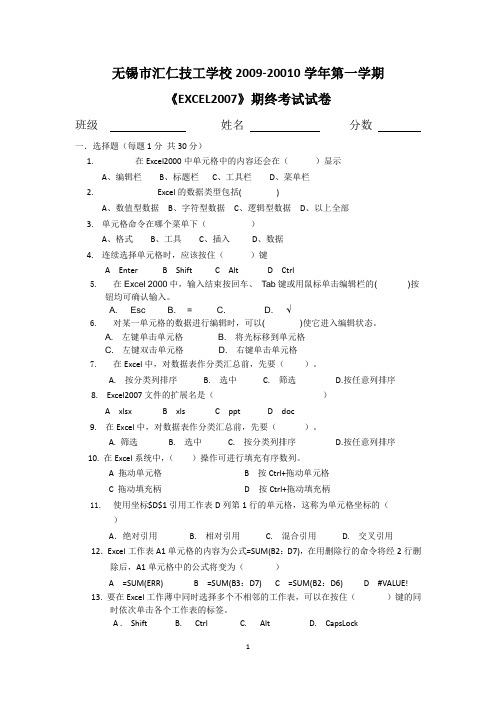
无锡市汇仁技工学校2009-20010学年第一学期《EXCEL2007》期终考试试卷班级姓名分数一.选择题(每题1分共30分)1.在Excel2000中单元格中的内容还会在()显示A、编辑栏B、标题栏C、工具栏D、菜单栏2.Excel的数据类型包括( )A、数值型数据B、字符型数据C、逻辑型数据D、以上全部3.单元格命令在哪个菜单下()A、格式B、工具C、插入D、数据4.连续选择单元格时,应该按住()键A EnterB ShiftC AltD Ctrl5.在Excel 2000中,输入结束按回车、Tab键或用鼠标单击编辑栏的( )按钮均可确认输入。
A. EscB. =C. ×D. √6.对某一单元格的数据进行编辑时,可以( )使它进入编辑状态。
A. 左键单击单元格B. 将光标移到单元格C. 左键双击单元格D. 右键单击单元格7.在Excel中,对数据表作分类汇总前,先要()。
A. 按分类列排序B. 选中C. 筛选D.按任意列排序8. Excel2007文件的扩展名是()A xlsxB xlsC pptD doc9. 在Excel中,对数据表作分类汇总前,先要()。
A. 筛选B. 选中C. 按分类列排序D.按任意列排序10. 在Excel系统中,()操作可进行填充有序数列。
A 拖动单元格B 按Ctrl+拖动单元格C 拖动填充柄D 按Ctrl+拖动填充柄11. 使用坐标$D$1引用工作表D列第1行的单元格,这称为单元格坐标的()A.绝对引用 B. 相对引用 C. 混合引用 D. 交叉引用12.Excel工作表A1单元格的内容为公式=SUM(B2:D7),在用删除行的命令将经2行删除后,A1单元格中的公式将变为()A =SUM(ERR)B =SUM(B3:D7)C =SUM(B2:D6)D #VALUE!13. 要在Excel工作薄中同时选择多个不相邻的工作表,可以在按住()键的同时依次单击各个工作表的标签。
全国职称计算机考试《Excel 2007 中文电子表格》练习题库
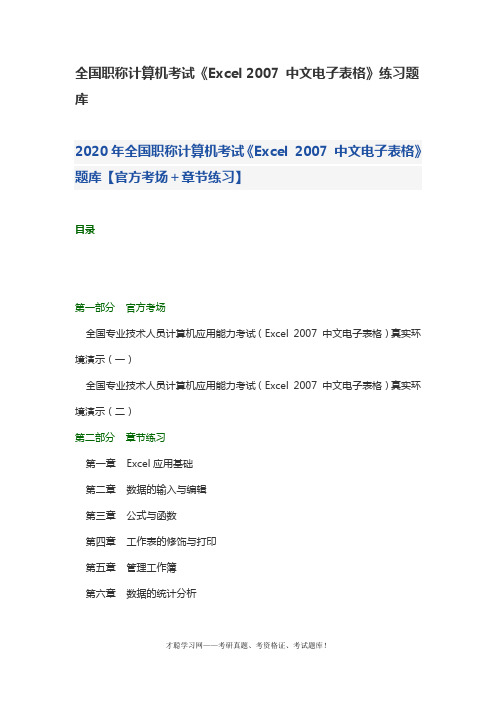
全国职称计算机考试《Excel 2007 中文电子表格》练习题库2020年全国职称计算机考试《Excel 2007 中文电子表格》题库【官方考场+章节练习】目录第一部分官方考场全国专业技术人员计算机应用能力考试(Excel 2007 中文电子表格)真实环境演示(一)全国专业技术人员计算机应用能力考试(Excel 2007 中文电子表格)真实环境演示(二)第二部分章节练习第一章Excel应用基础第二章数据的输入与编辑第三章公式与函数第四章工作表的修饰与打印第五章管理工作簿第六章数据的统计分析•常见问题打印版及图书常见问题1.打印版能否单独购买?答:不能。
打印版是为已购买电子书产品(电子书、题库等)的用户所提供的相对应的赠品,非卖品,严禁商用。
2.打印版页数及内容问题。
答:由于排版差异,打印版实际页数与描述可能略为不同,以实物为准。
打印版的内容可能会存在过时等问题,而电子书的内容是实时更新的,最新内容均以电子书内容为准。
3.关于发货答:默认中通或圆通快递发货。
一般除春节等节假日及特殊情况外,正常发货时间为3天左右,如有特殊情况,可及时联系在线客服。
如特殊指定顺丰快递或其他快递的,请联系在线客服补运费差价。
4.签收提醒答:买家签收或委托第三方签收,签收时务必查看包裹是否完整,如有破损或挤压变形等情况,请检查购买商品的数量和外观,有问题请及时联系我们或拒绝签收,一旦签收即表示收到的商品完好无损,如有损失则由买家承担。
5.退换货问题答:打印版属于赠品,不支持退换货,但如果出现发错货等服务问题及缺页、空白页等质量问题,可申请补发。
图书支持7天内无理由退换货(电子书产品除外,自己承担运费),自签收之时起(以快递官网签收时间为准),7天内非质量问题退换货的运费由买家承担,因质量问题退换货的运费由本站承担(如有涂写、损坏等影响二次销售的行为不支持退换货)。
电子书常见问题1.电子书产品(电子书、题库、视频、全套等)能在几种设备上使用?如何使用?答:支持电脑(WIN10、WIN8、WIN7)、手机、平板等多端同步使用。
计算机职称考试Excel200win7题库

计算机职称考试Excel2007模块条件函数考点,本考点考试频率:★★★★掌握难度:★★★1.职称计算机考试Excel2007模块:条件检测函数IF功能:IF函数为逻辑函数,用于判断参数条件结果的真假。
格式:IF(logical_test,value_if_ture,value_if_false)。
参数:参数1为数值或表达式,逻辑值结果为被判断的条件。
参数1条件成立,返回参数2,条件不成立,返回参数3。
参数2与3可以是公示或函数,也可以是文本,也可以省略。
可以通过插入函数对话框设置。
2.职称计算机考试Excel2007模块:条件求和函数SUMIF和SUMIFS功能:两个函数都是数学与三角函数,可以计算给定条件的单元格的和。
格式:SNUIF(range,criteria,sum_range)SUMIFS(sum_range,criteria_range1,criteria,[criteria_range2,critria2],???) SUNIF参数:第一个为进行条件判断的单元格区域,第二个为条件,第三个参数需要求和的实际单元格区域。
SUMIFS参数:需要求和的单元格区域,用于条件判断的多个单元格区域,被求和的单元格需要满足的多个条件。
通过打开【插入函数】对话框,输入条件求和。
3.职称计算机考试Excel2007模块:条件计数函数COUNTIF和COUNTIFS功能:计算给定条件的单元格数目,为统计函数。
格式:COUNTIF(range,criteria)COUNTIFS(criteria_range1,criteria1,criteria_range2,criteria2,???)Excel2007数字设置为百分比的操作方法是什么?就让我们来看看具体操作吧!1、首先我们选择将要设置格式的单元格,然后在“开始”选项卡栏上单击数字旁对话框启动器”。
2、鼠标单击“分类”列表中的“百分比”选项。
3、然后鼠标在“小数位数”一栏中,录入你想要写的数字;在这里温馨提醒几条:1.在工作表上选定的活动单元格中的数字出现在“示例”框中,这样您可以预览选择的数字格式选项;2.若要快速地以百分比形式显示数字,请单击“设置数字格式”框中的“百分比”或单击“开始”选项卡上“数字”下的“百分比样式”。
Excel2007第一次测试卷
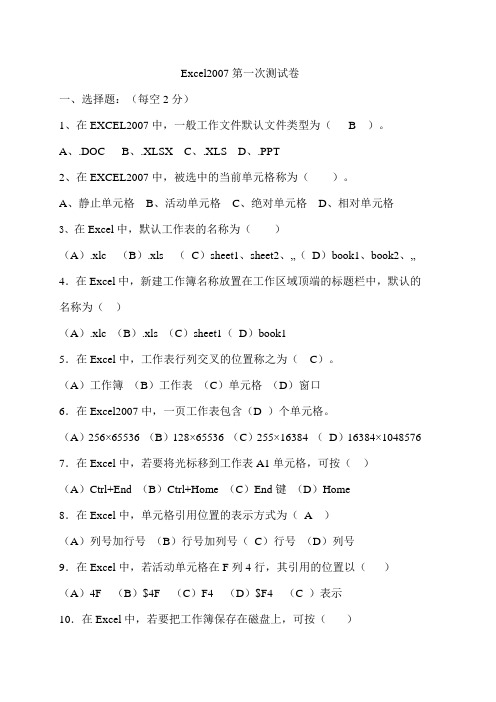
Excel2007第一次测试卷一、选择题:(每空2分)1、在EXCEL2007中,一般工作文件默认文件类型为( B )。
A、.DOCB、.XLSXC、.XLSD、.PPT2、在EXCEL2007中,被选中的当前单元格称为()。
A、静止单元格B、活动单元格C、绝对单元格D、相对单元格3、在Excel中,默认工作表的名称为()(A).xlc (B).xls (C)sheet1、sheet2、…(D)book1、book2、… 4.在Excel中,新建工作簿名称放置在工作区域顶端的标题栏中,默认的名称为()(A).xlc (B).xls (C)sheet1(D)book15.在Excel中,工作表行列交叉的位置称之为(C)。
(A)工作簿(B)工作表(C)单元格(D)窗口6.在Excel2007中,一页工作表包含(D )个单元格。
(A)256×65536 (B)128×65536 (C)255×16384 (D)16384×1048576 7.在Excel中,若要将光标移到工作表A1单元格,可按()(A)Ctrl+End (B)Ctrl+Home (C)End键(D)Home8.在Excel中,单元格引用位置的表示方式为(A )(A)列号加行号(B)行号加列号(C)行号(D)列号9.在Excel中,若活动单元格在F列4行,其引用的位置以()(A)4F (B)$4F (C)F4 (D)$F4 (C )表示10.在Excel中,若要把工作簿保存在磁盘上,可按()(A)Ctrl+C (B)Ctrl+E (C)Ctrl+S键(D)Esc11.在EXCEL2007中,文本数据在单元格内自动(A)。
(A)左对齐(B)右对齐(C)居中对齐(D)垂直居中12.在EXCEL2007中,如果数值数据在单元格内显示“#####”,说明数据()(A)数据内容出错(B)数据格式出错(C)长度超过单元格宽度(D)输入的就是“####”13.用(D ),使当前单元格显示0.25。
Excel2007测试题及答案
Excel2007测试题姓名:_________ 分数:___________ 一.选择题(每题3分共60分)1.Excel2007文件的扩展名是()A docB xlsC pptD xlsx2.默认情况下,每个工作薄包含()个工作表A 1B 2C 3D 43.每个工作薄内最多可以有()个工作表A 12B 64C 256D 2554.连续选择相邻工作表时,应该按住()键A EnterB ShiftC AltD Ctrl5. 日期在工作表中的默认对齐方式()A、左对齐B、右对齐C、居中D、以上都不是6. 在Excel中,数据筛选是指()A. 将不感兴趣的记录暂时隐藏起来,只显示满足条件的记录B. 将不满足条件的记录删除C. 将满足条件的记录保存到另一个文件D. 将满足条件的记录保存到另一个工作表7. 使用坐标$D$1引用工作表D列第1行的单元格,这称为单元格坐标的()A.绝对引用 B. 相对引用 C. 混合引用 D. 交叉引用8. 在Excel的工作表中,每个单元格都有其固定的地址,如“A5”表示_()A . “A”代表”A”列,“5”代表第“5”行B. “A”代表“A”行,“5”代表第“5”列C . “A5”代表单元格的数据 D. 以上都不是9. 在Excel中,使用公式输入数据,一般在公式前需要加()A . =B . 单引号 C. $ D. 任意符号10.要在Excel工作薄中同时选择多个不相邻的工作表,可以在按住()键的同时依次单击各个工作表的标签。
A . Shift B. Ctrl C. Alt D. CapsLock11.在Excel 表格的单元格中出现一连串的“#######”符号,则表示()。
A.需重新输入数据B.需调整单元格的宽度C.需删去该单元格D.需删去这些符号12.在Excel工作表中,A1单元格格式设定其“数字分类”为“百分比”,当输入“49”时,显示为()A、49B、49%C、4900%D、0.49%13.在Excel中,创建图表时,必须新首先()。
2015年职称计算机考试Excel2007题库历年考试真题
2015年职称计算机考试Excel2007题库历年考试真题1.黑龙江历年考试真题黑龙江省职称计算机考试,全省都采用了上机考试,请考生下载本中心免费提供的职考宝典职称计算机全真模拟软件,手把手教学,全真模拟考试,让您零基础都可以高分通过考试,下面我们来学习一下历年考试真题:例3-9 在编辑栏中输入公式计算出张丽的平均分,将结果显示在E2单元格。
解析:本题主要考核职称计算机考试“函数的输入”这个考点。
步骤1:选中E2单元格→在编辑栏输入“=(B2+C2+D2)/3”→单击任意单元格,如图3-9所示。
例3-10 当前单元格只计算了语文、英语的平均分,检查错误并更新公式计算出各科成绩的平均分。
解析:本题主要考核Excel2007模块“使用函数”这个考点。
步骤1:单击【公式】→【公式审核】→【检查错误】,如图3-10所示。
步骤2:选中【更新公式以包括单元格】,在打开的窗口,单击【确定】按钮。
例3-11 在当前单元格使用SUMIF函数计算出1组的实际完成额。
解析:本题主要考核2015年职称计算机考试Excel2007模块“条件求和函数”这个考点。
步骤1:单击【公式】→【插入函数】→【选择函数】→【SUMIF】→【确定】按钮,如图3-11所示。
步骤2:单击【Range】处的折叠对话框,选中单元格区域B3:B7.步骤3:单击【Criteria】,输入“1组”。
步骤4:单击【Sum_range】处的折叠对话框,选中单元格区域D3:D4,单击【确定】按钮,如图3-12所示。
2.内蒙古历年考试真题职称计算机考试国家采取上机考核模式进行考试,本中心老师总结了内蒙古自治区2015年职称计算机考试Excel2007题库历年真题,具体操作如下:例3-4 首先查看Sheet1工作表中的数据,在相应当前单元格中输入公式使用相对引用计算出各产品的总销售额。
解析:本题主要考核Excel2007模块“单元格引用”考点中的“相对引用”和“引用其他工作表数据”这个考点。
Excel2007上机考试题
Excel2007上机考试卷第一题:(20分)统计研究表明,某种原因会使寿命减少。
未结婚的男性会使寿命减少3500天,女性则减少1600天;吸烟的男性会使寿命减少2250天,女性则减少800天;饮酒会使寿命减少130天;超重30%会使寿命减少1300天,超生20%会减少900天;滥用药物会使寿命减少90天,其他如:惯用左手3280天;抽雪茄300天;危险工作,事故300天;交通事故200天;一般工作事故74天;自然放射性8天;喝咖啡6天;医疗X射线6天。
要求:1、根据以上描述,用EXCEL设计一张表来描述不同原因引起的寿命减少天数。
Sheet1(5分)2、根据上述表格,复制到sheet2,对原因重新排序,在表格的下面生成柱状图并添加趋势线(要求图表上有系列名称、有数据标签,10分)3、调整表格和生成图,打印预览在一张A4纸上。
(5分)4、将文档另存为“EXT11”。
第二题:30分某公司项目管理部共6人,工资表项目有:职工号、部门、姓名、基本工资、津贴、缺勤天数、缺勤工资、应发工资、个人所得税、实发工资。
其中:基本工资、津贴是基本数据,标准出勤21.75天。
缺勤工资的计算公式为:基本工资/21.75*缺勤天数应发工资的计算公式为:基本工资+津贴-缺勤工资个人所得税的计算公式为:应发工资*税率-速算扣除数实发工资的计算公式为:应发工资-个所得税假设个人所得税起征点为3500元,公积金社保无注:工资计算方法:1、先计算一下你的应税额,应税额=工资全部收入—公积金社保总额—起征点35002、.然后再看它属于下面的哪一个等级,得知对应税率和速算扣除数:3、最后计算应缴税值,应缴税值=应税额×对应税率—速算扣除数。
要求:1、用Excel编制该项目管理部1~3月份各月的工资明细表,分别放在三个工作表中,并对工作表分别重命名为“一月份工资表,二月份工资表和三月份工资表”。
要求使用公式和IF函数做出公式,未使用公式和IF函数扣10分(15分)2、在“(1)合并计算的方式;(2)三维引用;(3)二维引用”中任选一种方法编制1~3月份本部门工资汇总表,放在第四个工作表中并重命名为“1-3月部门工资汇总表”。
计算机职称考试题库(Excel2007模块)
计算机职称考试题库(Excel2007模块)EXCEL2007版模块是全国职称计算机考试题库的重要考试模块,为了方便考生们更好地对知识点进一步巩固,下面是考无忧小编为给大家分享一些全国职称计算机考试题库真题中历年考过的部分题库,希望考生们可以在职称计算机考试题库真题(EXCEL2007模块)考中获益,给到考生们一些帮助。
计算机职称考试题库(EXCEL2007模块)1.启动Excel,并同时创建一个空白工作簿。
2.选择A2,D4以及第三行单元格。
3.退出Excel,并同时保存正在编辑的工作簿。
4.利用单元格名称框选定当前工作表中的D6单元格。
5.选择当前工作表中的A、B列。
6.将选中单元格区域的名称命名为:月考成绩评价表。
7.将视图方式更改为分页预览。
8.选择当前工作表中的3-5行。
9.将当前光标直接定位到文档中有批注的地方。
10.选定当前工作表中的A2:A3单元格区域,D4单元格以及第6行。
11.移动快速访问工具栏到功能区下方。
12.设置复制时自动显示剪贴板窗格。
13.使用"定位"命令选定当前工作表中的D6单元格。
14.利用单元格名称框选定当前工作簿中名称为"汤"的单元格区域。
15.选择当前工作表中的A3、A5单元格以及第3列。
全国职称计算机考试题库真题(EXCEL2007模块)部分试题操作步骤计算机职称考试题库真题题目要求:利用单元格名称框选定当前工作簿中名称为"汤"的单元格区域。
计算机职称考试题库真题操作步骤:1.将单元格名称改为汤,然后按Enter(回车)键2.答题完成。
- 1、下载文档前请自行甄别文档内容的完整性,平台不提供额外的编辑、内容补充、找答案等附加服务。
- 2、"仅部分预览"的文档,不可在线预览部分如存在完整性等问题,可反馈申请退款(可完整预览的文档不适用该条件!)。
- 3、如文档侵犯您的权益,请联系客服反馈,我们会尽快为您处理(人工客服工作时间:9:00-18:30)。
65 输入与编辑数据 请在当前单元格中输入“Excel2007办公培训软件”,要求在“Excel2007”后强制换行,输入后确认。 66 输入与编辑数据 在当前单元格中,将Sheet1中A1和Sheet2中B1单元格中的字符串连接起来。 67 输入与编辑数据 将张珊的个人信息补充完整,出生日期为“1989-12-11”,身份证号“350829198912116471”,并确认。 68 输入与编辑数据 在Sheet1工作表的A1单元格中输入分数1/6,在Sheet2工作表的A2单元格中输入2 1/3,并确认。 69 输入与编辑数据 在Sheet3工作表的C4单元格中输入“30%”,并确认。 70 输入与编辑数据 在当前单元格中插入当前日期和时间,并确认。 71 输入与编辑数据 在当前单元格中以12小时制输入时间5:30PM,并加以确认。 72 输入与编辑数据 输入商品B的型号为“㊣”。 73 输入序列 74 输入相同数据 75 自定义序列“第一季度,第二季度,第三季度,第四季度”,在B2:E2单元格区域中填充第一季度-第四季度的序 列。 请在D5、D8、D9单元格中输入相同的内容:本科。
在当前工作表中清除选中单元格区域的格式。 清除当前工作表中的所有数据,保留表格格式。 在当前工作表的第6行前面插入一行,要求与下面单元格格式相同。 在当前工作表的C列和D列前面分别同时插入1列。 在当前工作表的G列前面同时插入2列,要求与右边单元格格式相同。 删除G和H列单元格。 复制当前工作表中A1:H12的内容到Sheet2工作表中(以A1单元格为起始单元格),要求保留源列宽。 使用鼠标左键,将当前工作表中A12:G12单元格区域的内容复制填充到下一行。 将当前工作表中A2:F6单元格中的内容转置复制到Sheet2中以A2为起始单元格区域中。 复制当前工作表中的格式选择性粘贴到“产品销售统计表”中。 使用选择性粘贴功能将当前选定区域内的数据值复制到Sheet3以A1为左上角单元格的连续区域。 使用“定位”命令选定当前工作表中姓名为“王芳”的单元格。 将当前光标直接定位到文档中有批注的地方。 在当前工作表中,使用“定位”功能选择与C3单元格使用了相同条件格式的所有单元格。 查找工作表中所有字体颜色为红色的单元格,要求按列搜索。 在当前已选中区域中,查找所有姓“王”的员工所在的单元格。 查找当前工作表中所有单元格格式为货币符号的单元格。 将当前工作表中的¥符号替换为$符号。 查找部门为“行政部”,学历为“大专”的员工信息。 将值为“销售部”的第三个单元格查找替换为“行政部”,不允许手动修改。 使用记录单查找当前数据清单中“计算机”成绩不及格(低于60)的第一次记录。 删除数据清单中姓名为“王芳”的记录。 在数据清单中新建记录,班级为“2班”,姓名为“王芳”,其他信息为空。 打开剪贴板任务窗格,并在任务栏上显示出Office剪贴板图标。 将剪贴板中的剪贴画粘贴到当前工作表中以B2单元格为起始位置的区域中。 设置Office剪贴板为“收集而不显示剪贴板”,将A1:F6单元格区域的内容放到剪贴板中。 打开剪贴板任务窗格,将刚放入剪贴板中的表格内容粘贴到A1为起始单元格中,然后关闭剪贴板任务窗格。 通过任务栏查看剪贴板,将剪贴板中的内容全部清空。 为B2单元格插入超链接,链接到“员工工资表”,屏幕提示文字为“员工工资”,并跟踪超链接。 在当前工作表中,以对象形式将“我的文档”中的“员工销售业绩表”文件链接到以当前单元格为起点的区域中。 在以当前单元格为起点的区域中,以对象形式将“我的文档”中的“图片1”文件链接到工作表中,要求在文件中显 示为图标,最后查看结果。 修改当前单元格中的“image”链接到我的文档中的“图片1”,并跟踪新链接。 将F3单元格所设置的超链接取消。 在当前工作表中插入艺术字,样式为第一行第二种,内容为“happy 2013”,并添加细微效果(第四行第4种) 。 更改当前工作表中艺术字样式为第六行第三种样式,全映像效果(第三行第三种)。 设置当前艺术字的字体大小为“48”,并为其添加粗细为“3磅”的红色框线,为文本内容添加“绿色大理石”纹理, 最后将其放置到以A1为起始的单元格中。 设置当前艺为“12厘米”。 首先搜索出系统中关键字包含“花朵”的剪贴画,然后在以C3为起始的单元格中插入第一个剪贴画,并设置图片样 式为“柔化边缘椭圆”。 打开剪辑管理器,在当前工作表中插入Office收藏集下科技\计算中的第七个剪贴画。 在当前工作表的F8:G14区域内,以F8单元格为起点绘制一个约束的六边形,并清除填充的颜色。 在当前工作表中的F1:I8区域内,以F1单元格为起点绘制一个笑脸图形(第一行第三个),并在图形中添加文字“ 笑脸图形”。 将当前工作表中的笑脸图形垂直翻转。 在当前工作表中,插入一个连续箭头流程图,文本内容为“A、B、C”,并设置图形形状为“鸟瞰场景”。 修改当前的SmartArt流程图为“交替流”,颜色为彩色第一种,然后放弃对SmartArt图形所做的全部格式更改。 在当前组织结构图中,为“总经理”添加“经理助理”。 为当前的向上箭头流程图设置为第一种发光效果。 在以G2单元格为起始的单元格中,插入我的文档中的“图片1”,然后设置图片样式为“柔化边缘矩形”。 设置图片缩小为原来的60%,然后将其拖动到以A1为起始的单元格中。 设置图片为原来大小,图形形状为“菱形”。 清除对此图片所做的全部格式更改,然后设置图片线条为渐变线,预设颜色为“彩虹出岫”。
编号 1 2 3 4 5 6 7 8 9
知识点 Excel的启动 Excel的退出 Excel的退出 网格线 启动Excel,并同时打开工作簿“学生成绩表”。
题目要求 关闭当前工作簿,但不退出Excel,再打开桌面上的“2012年销售统计表”。 退出Excel,并同时保存正在编辑的工作簿。 设置工作表中显示网格线和行与列的标题,网格线颜色为粉红色。
10 功能区 11 功能区 12 显示比例 13 显示比例 14 视图方式 15 编辑栏的隐藏 16 名称框 17 名称框 18 命名单元格 19 命名单元格 20 命名单元格 21 新建工作簿 22 新建工作簿 23 新建工作簿 24 新建工作簿 25 创建模板 26 打开工作簿 27 打开工作簿 28 打开工作簿 29 打开工作簿 30 打开工作簿 31 保存工作簿 32 保存工作簿 33 保存工作簿 34 保存工作簿 35 保存工作簿 36 保存工作簿 37 保存工作簿 38 加密保存文件 39 单元格选定 40 单元格选定 41 单元格选定 42 单元格选定 43 单元格选定 44 单元格选定 45 文件属性 46 文件属性 47 文件属性 48 Excel帮助 49 Excel帮助 50 Excel帮助 51 Excel帮助
52 常规选项 53 常规选项 54 常规选项 55 常规选项 56 常规选项 57 常规选项 58 常规选项 59 常规选项 60 常规选项 61 自动更正 62 自动更正 63 自动更正 64 自动更正
设置Excel新工作簿包含5个工作表数,使用的字体为“黑体”,字号为“10”。 将经常使用的“业务奖金计算表”固定到最近使用的文档中。 开发工具选项卡包含宏和表单创作工具,以及XML相关功能,请启用该功能。 设置Excel在选择文本时不显示浮动工具栏。 设置鼠标悬停在不同选项上时,显示该功能的文档效果预览。 设置Excel界面为颜色为“银波荡漾”,不显示屏幕提示。 设置Excel工作簿中不显示滚动条。 设置按Enter键后移动所选内容向右,设置完成后按Enter键查看结果。 设置最近使用的文档列表中最多显示为“6”个。 设置如果误输入“走头无路”,Excel自动替换为“走投无路”,并在当前单元格中进行验证。 删除自动更正词库中已有的“气侯”(替换为“气候”)词条。 设置“自动更正”选项,键入时不自动替换。 设置Excel自动更正前两个字母大写,并在当前单元格中输入“NAme”查看效果。
103 清除格式 104 清除内容 105 插入行 106 插入列 107 插入列 108 删除行/列 109 复制数据 110 复制数据 111 转置复制 112 选择性粘贴 113 选择性粘贴 114 定位命令 115 定位命令 116 定位命令 117 查找和替换 118 查找和替换 119 查找和替换 120 查找和替换 121 查找和替换 122 查找和替换 123 数据单 124 数据单 125 数据单 126 剪贴板 127 剪贴板 128 剪贴板 129 剪贴板 130 剪贴板 131 超链接 132 超链接 133 超链接 134 超链接 135 超链接 136 艺术字 137 艺术字 138 艺术字 139 艺术字 140 剪贴画 141 剪贴画 142 绘制图形 143 绘制图形 144 绘制图形 145 SmartArt图形 146 SmartArt图形 147 SmartArt图形 148 SmartArt图形 149 设置图片格式 150 设置图片格式 151 设置图片格式 152 设置图片格式
快速访问工具栏 为快速访问工具栏添加“新建”按钮。 快速访问工具栏 使用快捷方式将“插入函数”按钮添加到快速访问工具栏中。 为快速访问工具栏添加“创建图表”,“合并计算”和“降序排序”按钮,并将“创建图表”按钮移动到第二位,最后删 除“恢复”按钮(根据题目要求顺序操作)。 快速访问工具栏 恢复快速工具栏的工具按钮为默认设置。 快速访问工具栏 功能区 将当前工作表的功能区隐藏起来。 显示当前工作表中的编辑栏,并展开显示。 将当前普通视图切换到页面布局视图,并隐藏标尺。 调整当前工作表的显示比例为“120%”。 设置显示比例,使当前所选单元格区域A1:G10充满整个窗口。 设置Excel新工作簿中新工作表的默认视图为“页面视图”,并使用快捷键新建工作簿查看效果。 设置Excel工作簿中显示编辑栏和工作表标签。 利用单元格名称框从当前工作表选定Sheet1工作表中名称为“产品名称”的单元格区域。 使用名称框同时选中A2:F2,A3:B11两个不连续的单元格区域。 使用名称框将C1:F1单元格区域命名为“考试科目”。 使用快捷菜单将当前选定单元格区域命名为“学生姓名”。 打开名称管理器,将名为“学生姓名”修改为“一班学生”,单元格区域为B2:B6。 在当前打开的Excel窗口中新建一个空白工作簿。 使用Excel从网站上面下载一个“经费明细表”。 利用“销售报表”样板模板新建一个工作簿。 利用“部门销售统计表”工作簿创建一个新工作簿。 将当前的“会计报表”工作簿做成模板,保存在“Templates”文件夹中。 打开最近使用过的“产品销售统计表”,查看后关闭当前工作簿。 在当前窗口中,同时打开我的文档中的“员工销售业绩表”和“产品销售统计表”。 在“打开”对话框上,利用“工具”下拉菜单将文件"Book1.xlsx",重命名为“学生成绩表.xlsx”。 打开“我的文档”中的“会计报表”工作簿,并限定文件只能读,不能被修改。 打开并修复“我的文档”中的“员工销售业绩表”工作簿。 保存当前工作簿到桌面上,名称为“2012年销售统计表”。 保存当前未命名的新工作簿到我的文档,并生成备份文件,名称为系统默认名称。 将当前正在编辑的工作簿以“Excel 2003格式”类型保存到我的文档中,要求名称不变。 将当前打开的Excel工作簿另存为到我的文档,设置保存类型为“文本文件”,名称为默认名称。 设置文件默认的保存格式为“XML 数据”,并且取消当前文档的自动保存功能。 从当前窗口开始,设置系统每隔2分钟保存“自动恢复”信息。 将当前窗口布局保存为工作区,以便以后还原该布局。名称为系统默认名称。 将当前工作簿保存到桌面上,名称为“员工档案表”,并设置“修改权限密码”为“123”,“打开权限密码”不变。 选中A1:F11单元格区域。 选中当前工作表中的所有单元格。 选定已设置的名为“营业额”的单元格区域。 在当前工作表中,请通过键盘将活动单元格快速定位到最后一列,再快速定位到最后一行,最后定位到第一列。 选中当前工作表中姓名为“赵刚”的单元格。 选定当前工作表中的第6行以及第6列。 设置当前文件的属性并关闭文档信息面板,标题为“学生成绩表”,作者为“王老师”。 查看当前工作簿的类型、创建时间、修改时间和存取时间等属性。 设置当前工作簿的属性,保存预览图片,使打开时能在“打开”对话框中预览该文件,最后关闭文档信息面板。 搜索内容为“数据透视图”的帮助信息。 通过有关对话框的帮助按钮,显示关于“以副本方式打开文件”的帮助信息。 利用EXCEL帮助的目录,获得关于“插入和删除工作表”的帮助信息。 查看日期和时间函数的帮助信息。
